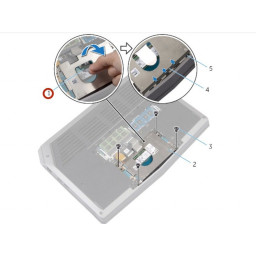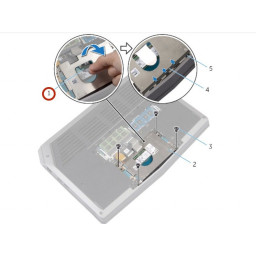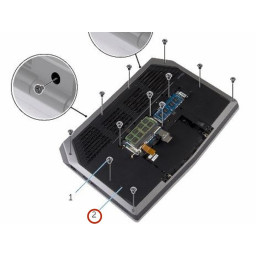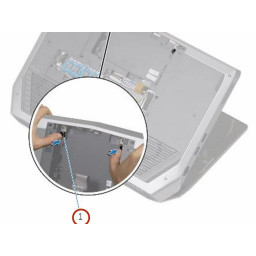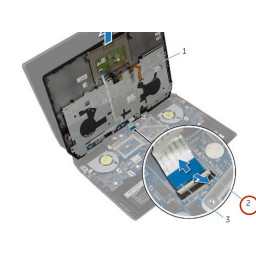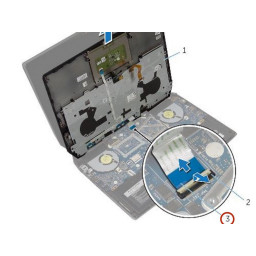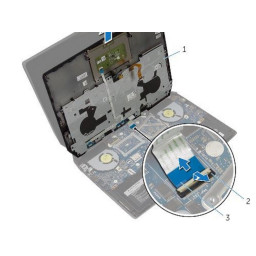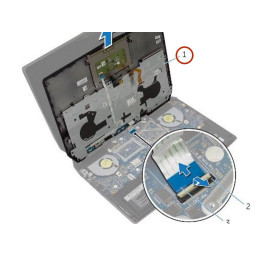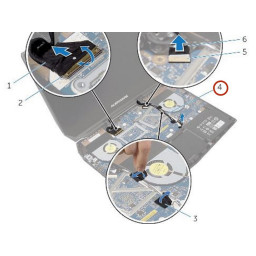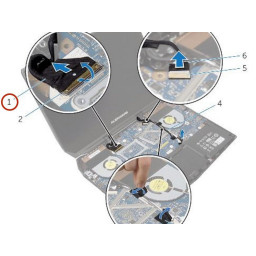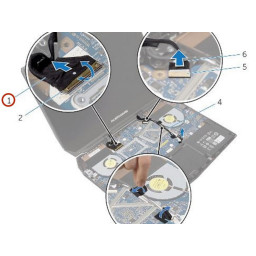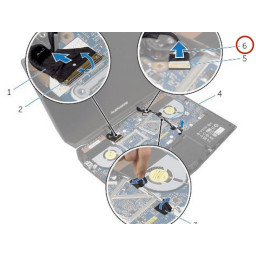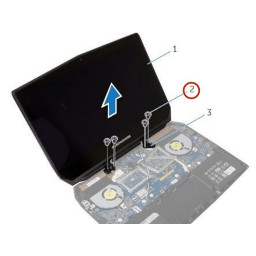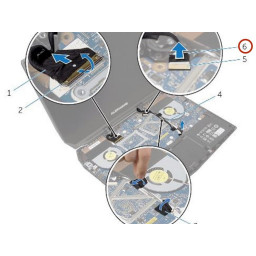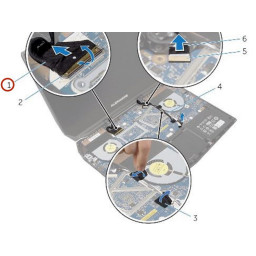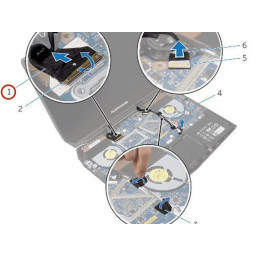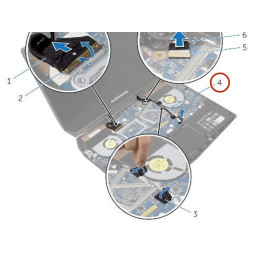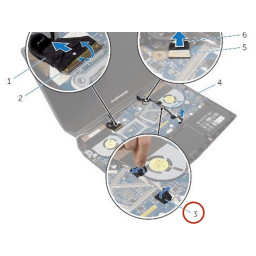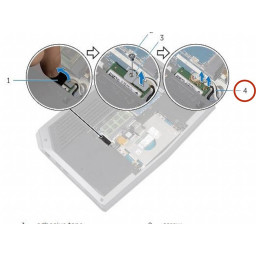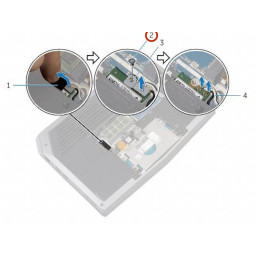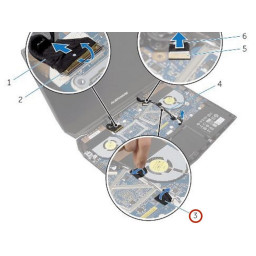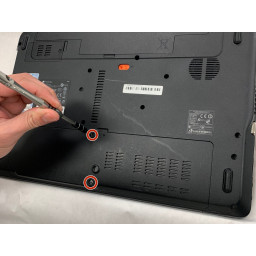Ваша заявка или вопрос будут отправлены 10-ти наиболее подходящим по сферам деятельности сервисным центрам Москвы. Всего в Москве - 5 192 сервисных центра, которые ремонтируют 374 вида техники.
Замена дисплея Dell Alienware 13 в сборе

- ВКонтакте
- РћРТвЂВВВВВВВВнокласснРСвЂВВВВВВВВРєРСвЂВВВВВВВВ
- Viber
- Skype
- Telegram
- Шаг 1
- Шаг 2: Отключение клавиатуры
- Шаг 3: Откройте Дисплей
- Шаг 4
- Шаг 5: Вытащить вкладку
- Шаг 6: Снятие винтов
- Шаг 7: Снятие винтов
- Шаг 8
- Шаг 9: Отключение State Drive
- Шаг 10: Выкатывается упор для рук в сборе
- Шаг 11: Поднимите крышки петель
- Шаг 12: Удалить винты
- Шаг 13: Переверните компьютер
- Шаг 14: Закройте дисплей
- Шаг 15: Твердотельный привод в сборе
- Шаг 16: Подглядывать за края
- Шаг 17: Пилинг клейкой ленты
- Шаг 18: Слайд и Лифт
- Шаг 19: Поднятие упора для рук в сборе
- Шаг 20: Выкрутите винт
- Шаг 21: Замена твердотельного накопителя
- Шаг 22: Отсоединение кабеля платы питания
- Шаг 23: Отключение антенных кабелей
- Шаг 24: Заменить винт
- Шаг 25: Удаление частей
- Шаг 26: Откройте Дисплей
- Шаг 27: Выровнять винт
- Шаг 28
- Шаг 29: Пилинг клейкой ленты
- Шаг 30: Замена винта
- Шаг 31: Подключение кабеля платы кнопки питания
- Шаг 32: Извлечение антенных кабелей
- Шаг 33: Подключение диска
- Шаг 34: Выравнивание упора для рук в сборе.
- Шаг 35: Отсоединение кабеля дисплея
- Шаг 36: Выравнивание винтов
- Шаг 37: Закрытие дисплея и переворачивание ПК
- Шаг 38: Извлечение кабеля дисплея
- Шаг 39: Замена винтов
- Шаг 40: Замена винтов
- Шаг 41: Отсоединение кабеля платы с логотипом
- Шаг 42: Подключите кабель клавиатуры
- Шаг 43: Снятие винтов
- Шаг 44: Поднятие дисплея в сборе
- Шаг 45: Выровняйте отверстия для винтов
- Шаг 46: Замена винтов
- Шаг 47: Подключение кабеля с логотипом
- Шаг 48: Прокладка кабеля дисплея
- Шаг 49: Скользящий кабель дисплея
- Шаг 50: Протяните антенные кабели
- Шаг 51: Придерживаться ленты
- Шаг 52: Переверните компьютер
- Шаг 53: Подключение антенных кабелей
- Шаг 54: Заменить винт
- Шаг 55: Прилипание клейкой ленты
- Шаг 56: Откройте Дисплей
- Шаг 57: Выровняйте отверстия для винтов
- Шаг 58: Заменить винты
Шаг 1
ПРЕДУПРЕЖДЕНИЕ. Во избежание потери данных не извлекайте твердотельный накопитель, когда компьютер находится в спящем или включенном состоянии.
Шаг 2 Отключение клавиатуры
Поднимите защелки и отсоедините кабели клавиатуры и подсветки клавиатуры от системной платы.
Шаг 3 Откройте Дисплей
Откройте дисплей как можно дальше.
Шаг 4
(2) винты прикреплены к базовой панели с помощью фиксирующих зажимов и не будут полностью отсоединяться от панели.
Шаг 5 Вытащить вкладку
Шаг 6 Снятие винтов
Шаг 7 Снятие винтов
Шаг 8
Шаг 9 Отключение State Drive
Шаг 10 Выкатывается упор для рук в сборе
Шаг 11 Поднимите крышки петель
Шаг 12 Удалить винты
Шаг 13 Переверните компьютер
Шаг 14 Закройте дисплей
Шаг 15 Твердотельный привод в сборе
Убедитесь, что винты от твердотельной сборки.
Шаг 16 Подглядывать за края
Шаг 17 Пилинг клейкой ленты
Шаг 18 Слайд и Лифт
Шаг 19 Поднятие упора для рук в сборе
Шаг 20 Выкрутите винт
Шаг 21 Замена твердотельного накопителя
Вставьте новый твердотельный накопитель в сборку твердотельного накопителя.
Шаг 22 Отсоединение кабеля платы питания
Шаг 23 Отключение антенных кабелей
Шаг 24 Заменить винт
Шаг 25 Удаление частей
Снимите плату кнопки питания.
Снимите плату индикатора состояния.
Снимите тачпад.
Шаг 26 Откройте Дисплей
Шаг 27 Выровнять винт
Шаг 28
Заменить индикаторную плату.
Заменить плату кнопки питания.
Заменить клавиатуру.
Шаг 29 Пилинг клейкой ленты
Запомните, как проложен кабель, прежде чем вынимать кабель из направляющей.
Шаг 30 Замена винта
Шаг 31 Подключение кабеля платы кнопки питания
Шаг 32 Извлечение антенных кабелей
Шаг 33 Подключение диска
Шаг 34 Выравнивание упора для рук в сборе.
Шаг 35 Отсоединение кабеля дисплея
Шаг 36 Выравнивание винтов
Шаг 37 Закрытие дисплея и переворачивание ПК
Шаг 38 Извлечение кабеля дисплея
Шаг 39 Замена винтов
Шаг 40 Замена винтов
Шаг 41 Отсоединение кабеля платы с логотипом
Шаг 42 Подключите кабель клавиатуры
Шаг 43 Снятие винтов
Шаг 44 Поднятие дисплея в сборе
Шаг 45 Выровняйте отверстия для винтов
Шаг 46 Замена винтов
Шаг 47 Подключение кабеля с логотипом
Шаг 48 Прокладка кабеля дисплея
Шаг 49 Скользящий кабель дисплея
Шаг 50 Протяните антенные кабели
Шаг 51 Придерживаться ленты
Шаг 52 Переверните компьютер
Шаг 53 Подключение антенных кабелей
Шаг 54 Заменить винт
Шаг 55 Прилипание клейкой ленты
Шаг 56 Откройте Дисплей
Шаг 57 Выровняйте отверстия для винтов
Шаг 58 Заменить винты
Комментарии
Пока еще нет ниодного комментария, оставьте комментарий первым!
Также вас могут заинтересовать
Вам могут помочь


Лаборатория ремонта

Nicom
Не работает ноутбук Dell?
Вызовите мастера или курьера на дом оформив заявку, она будет передана в подходящие мастерские.